Un proyecto es una colección de archivos de LookML que describen cómo se relacionan las tablas de tu base de datos entre sí y cómo Looker debe interpretarlas. Puedes obtener más información sobre los proyectos en las páginas de documentación Modelo de desarrollo y proyectos de LookML y Términos y conceptos de LookML. Para obtener información sobre cómo acceder a proyectos existentes y editarlos, consulta la página de documentación Cómo acceder a la información de un proyecto y editarla.
Un proyecto de LookML puede contener más de un archivo de modelo. Sin embargo, si deseas especificar permisos para que los usuarios vean y editen LookML para un archivo de modelo específico, te recomendamos que crees un proyecto nuevo. Aunque la mayoría de los permisos de Looker se aplican a nivel de modelo, hay algunos que se aplican a nivel del proyecto, como see_lookml, que te permite ver el código LookML de un proyecto, y develop, que te permite editarlo.
Los usuarios de Looker con el permiso manage_models pueden crear modelos de LookML en una instancia de Looker.
Creando un proyecto
Para crear un proyecto, sigue estos pasos:
Selecciona Proyectos en la sección Desarrollar del panel de navegación.

En la página Proyectos de LookML, selecciona Nuevo proyecto de LookML para seleccionar las opciones de tu proyecto.
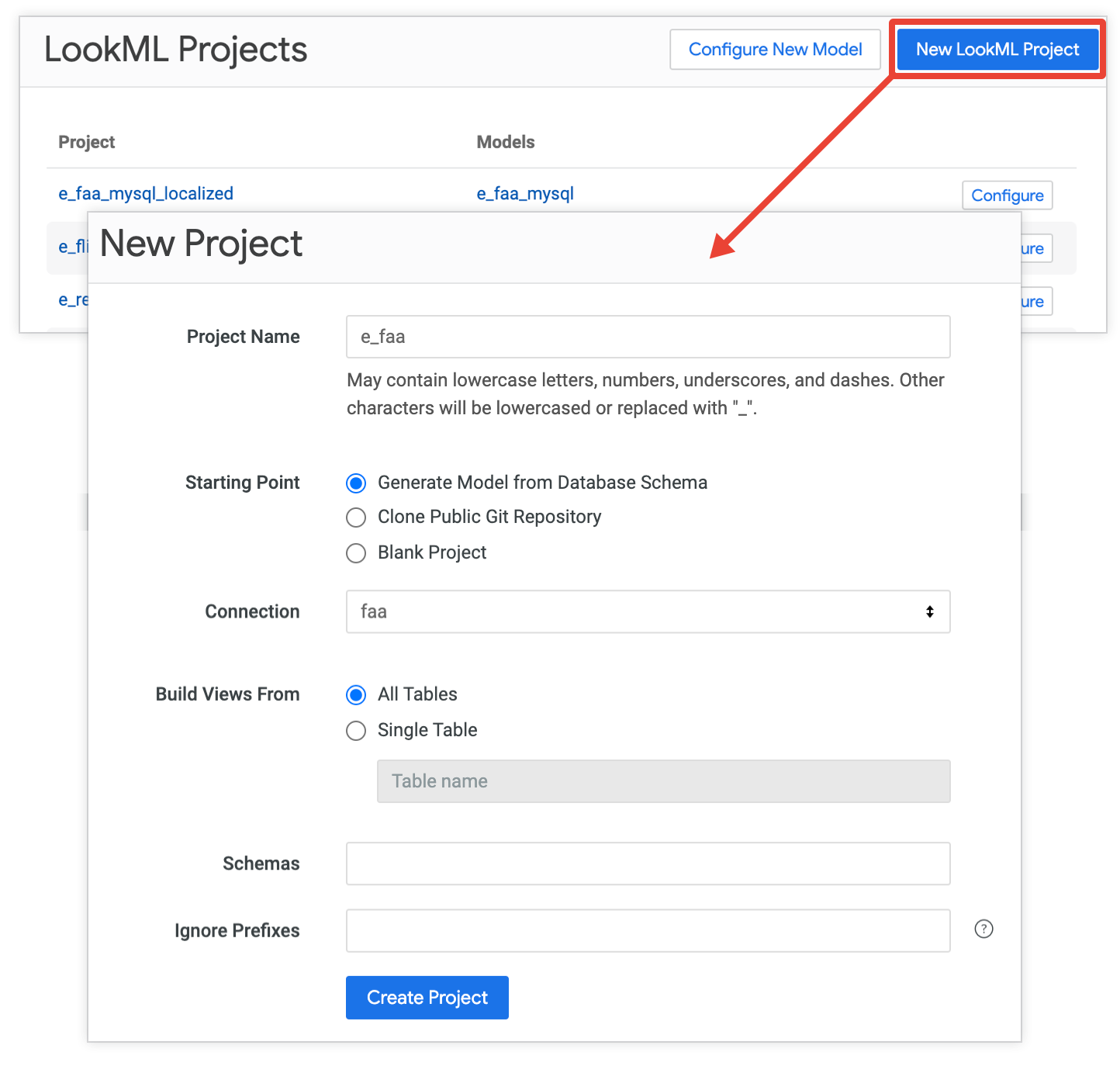
Esta acción abre la página New Project, en la que puedes especificar la configuración de tu proyecto, incluido el nombre y el punto de partida.
Looker puede crear un proyecto de varias maneras, y los pasos que se siguen dependen de la opción Starting Point que elijas en la página New Project. En las siguientes secciones, se describe cómo funcionan estos puntos de partida:
- Cómo generar automáticamente un modelo a partir de tu base de datos
- Cómo clonar un repositorio público de Git
- Cómo crear un proyecto en blanco
Genera un modelo automáticamente a partir de tu base de datos
En la página Nuevo proyecto, especifica las siguientes opciones para generar automáticamente un modelo a partir de una base de datos.
Nombre del proyecto: Asigna un nombre a tu proyecto. Los nombres de los proyectos distinguen mayúsculas de minúsculas y solo permiten caracteres alfanuméricos,
_,.y-. Elige el nombre del proyecto con cuidado y considéralo un ID permanente para el proyecto, ya que Looker lo usa de las siguientes maneras:- Para identificar el proyecto de las llamadas a la API que tienen el parámetro
project_id. - Para identificar el proyecto en la base de datos interna de la instancia de Looker.
- Para identificar el proyecto para la importación de proyectos locales.
- Para mostrar el proyecto en la página Proyectos de LookML.
- Para mostrar el proyecto en la sección Desarrollar del panel de navegación de Looker.
- Como parte de la URL de los archivos del proyecto. Por ejemplo, en una instancia de Looker con una URL de
example.looker.com, el archivo de manifiesto del proyecto llamadoecommercese puede encontrar en esta URL:https://example.looker.com/projects/ecommerce/files/manifest.lkml.
- Para identificar el proyecto de las llamadas a la API que tienen el parámetro
Punto de partida: Elige Generate Model from Database Schema.
Conexión: En el menú desplegable, selecciona el nombre de la conexión de tu base de datos.
Build Views From: Selecciona una de las siguientes opciones:
- Todas las tablas: El generador de LookML crea un archivo de vista para cada tabla de tu base de datos.
- Tabla única: El generador de LookML crea una vista para una tabla en tu base de datos. Si eliges esta opción, ingresa el nombre de la tabla de la base de datos.
Esquemas: Para generar archivos para un solo esquema en tu base de datos, ingresa el nombre del esquema en el campo de texto Esquemas. Puedes enumerar varios esquemas separados por comas.
Ignorar prefijos: Para dejar los prefijos de tablas fuera de los nombres de los archivos de vista, ingresa los prefijos de tu base de datos en el campo Ignorar prefijos. Este campo distingue mayúsculas de minúsculas. Puedes enumerar varios prefijos separados por comas. Por ejemplo, tus tablas se titulan
dwh_ordersyDBS_users. Si ingresasdwh, DBSen el campo de texto Ignorar prefijos, Looker crea archivos de vista llamadosordersyusers.
Por último, haz clic en Create Project para crear un proyecto que contenga el modelo generado.
- El generador de LookML crea un archivo de modelo para el proyecto y un archivo de vista para cada tabla de la base de datos (a menos que se especifique lo contrario). Luego, Looker abre el proyecto nuevo en el IDE de Looker.
- El generador de LookML crea carpetas de IDE para tus archivos de vista y modelo. Si tu base de datos tiene más de un esquema, el generador de LookML crea una carpeta para los esquemas.
En el caso de las conexiones de BigQuery, si generas un proyecto de LookML a partir de tu base de datos, Looker completa automáticamente las descripciones de los campos con las descripciones de los metadatos de tus columnas de BigQuery, si los hay.
El generador también crea una función Explorar para cada tabla de la base de datos. Para comenzar a consultar tus datos, usa el panel Explorar para seleccionar el nombre de una exploración.
Cómo clonar un repositorio de Git público
Si seleccionas Clone Public Git Repository como punto de partida, Looker copiará los archivos de un repositorio público de Git en tu nuevo proyecto de LookML.
Los proyectos de Looker que se clonan de repositorios públicos de Git son de solo lectura. Sin embargo, puedes importar el proyecto de solo lectura a otro de tus proyectos de Looker, en el que podrás editar los archivos. Además, puedes usar los archivos del repositorio clonado como punto de partida y, luego, usar el parámetro extends o las definiciones más precisas de Looker para compilar un proyecto a partir de allí.
En la página New Project, especifica las siguientes opciones para clonar un repositorio público de Git existente en un proyecto de Looker:
Nombre del proyecto: Asigna un nombre a tu proyecto. Los nombres de los proyectos distinguen mayúsculas de minúsculas y no pueden usar espacios ni ciertos caracteres especiales. Elige el nombre del proyecto con cuidado y considéralo un ID permanente para el proyecto, ya que Looker lo usa de las siguientes maneras:
- Para identificar el proyecto de las llamadas a la API que tienen el parámetro
project_id. - Para identificar el proyecto en la base de datos interna de la instancia de Looker.
- Para identificar el proyecto para la importación de proyectos locales.
- Para mostrar el proyecto en la página Proyectos de LookML.
- Para mostrar el proyecto en la sección Desarrollar del panel de navegación de Looker.
- Como parte de la URL de los archivos del proyecto. Por ejemplo, en una instancia de Looker con una URL de
example.looker.com, el archivo de manifiesto del proyecto llamadoecommercese puede encontrar en esta URL:https://example.looker.com/projects/ecommerce/files/manifest.lkml.
- Para identificar el proyecto de las llamadas a la API que tienen el parámetro
Punto de partida: Elige Clonar repositorio público de Git.
URL del repositorio de Git: Ingresa la URL del repositorio público de Git. Asegúrate de que la URL esté en el formato
Si tienes una URL comogit://github.com/example/my-repository.git.https://github.com/llooker/blocks_redshift_admin, puedes editarla y usarla con el formato correcto. Para ello, reemplaza "https://" por "git://" y, luego, agrega ".git" al final. La URL que ingresarías seríagit://github.com/llooker/blocks_redshift_admin.git.
Por último, haz clic en Create Project. Looker extraerá todos los archivos del repositorio público en un nuevo proyecto de LookML y lo abrirá en el IDE de Looker.
Cómo crear un proyecto en blanco
Si seleccionas Blank Project como punto de partida, Looker creará un proyecto vacío para que puedas crear tus archivos de LookML desde cero.
En la página Nuevo proyecto, especifica las siguientes opciones para crear un proyecto en blanco:
Nombre del proyecto: Asigna un nombre a tu proyecto. Los nombres de los proyectos distinguen mayúsculas de minúsculas y no pueden usar espacios ni ciertos caracteres especiales. Elige el nombre del proyecto con cuidado y considéralo un ID permanente para el proyecto, ya que Looker lo usa de las siguientes maneras:
- Para identificar el proyecto de las llamadas a la API que tienen el parámetro
project_id. - Para identificar el proyecto en la base de datos interna de la instancia de Looker.
- Para identificar el proyecto para la importación de proyectos locales.
- Para mostrar el proyecto en la página Proyectos de LookML.
- Para mostrar el proyecto en la sección Desarrollar del panel de navegación de Looker.
- Como parte de la URL de los archivos del proyecto. Por ejemplo, en una instancia de Looker con una URL de
example.looker.com, el archivo de manifiesto del proyecto llamadoecommercese puede encontrar en esta URL:https://example.looker.com/projects/ecommerce/files/manifest.lkml.
- Para identificar el proyecto de las llamadas a la API que tienen el parámetro
Punto de partida: Elige Proyecto en blanco.
Por último, haz clic en Create Project. Looker crea el proyecto y lo abre en el IDE de Looker.
Próximos pasos
Después de crear un proyecto, puedes hacer lo siguiente:
- Crea de forma manual modelos nuevos adicionales para tu proyecto.
- Edita archivos de LookML existentes.
- Configura modelos para usarlos en producción.
- Cambia el nombre del proyecto.
- Conecta el proyecto de Looker a Git.

